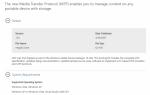การโอนคีย์จากรีจิสทรีไปยังคอมพิวเตอร์เครื่องอื่น วิธีคัดลอกคีย์จากฟล็อปปี้ดิสก์หรือแฟลชไดรฟ์ไปยังรีจิสทรี เครื่องมือบรรทัดคำสั่ง
บ่อยครั้งที่ผู้ที่ใช้ลายเซ็นดิจิทัลอิเล็กทรอนิกส์ตามความต้องการจำเป็นต้องคัดลอกใบรับรอง CryptoPro ไปยังแฟลชไดรฟ์ ในบทนี้ เราจะดูตัวเลือกต่างๆ สำหรับการดำเนินการตามขั้นตอนนี้
โดยทั่วไปแล้ว ขั้นตอนการคัดลอกใบรับรองไปยังไดรฟ์ USB สามารถจัดระเบียบได้สองกลุ่ม: การใช้เครื่องมือภายในของระบบปฏิบัติการ และการใช้ฟังก์ชันของโปรแกรม CryptoPro CSP ต่อไปเราจะดูรายละเอียดทั้งสองตัวเลือก
วิธีที่ 1: CryptoPro CSP
ก่อนอื่น มาดูวิธีการคัดลอกโดยใช้แอปพลิเคชัน CryptoPro CSP กันก่อน การดำเนินการทั้งหมดจะอธิบายโดยใช้ระบบปฏิบัติการ Windows 7 เป็นตัวอย่าง แต่โดยทั่วไปแล้วอัลกอริทึมที่นำเสนอสามารถใช้กับระบบปฏิบัติการอื่นในตระกูล Windows ได้
เงื่อนไขหลักในการคัดลอกคอนเทนเนอร์ด้วยคีย์คือจำเป็นต้องทำเครื่องหมายว่าส่งออกได้เมื่อสร้างบนเว็บไซต์ CryptoPro มิฉะนั้นจะไม่สามารถโอนได้

- ก่อนที่คุณจะเริ่มต้น ให้เชื่อมต่อแฟลชไดรฟ์ USB เข้ากับคอมพิวเตอร์ของคุณแล้วไปที่ "แผงควบคุม"ระบบ
- เปิดส่วน “ระบบและความปลอดภัย”.
- ในไดเรกทอรีที่ระบุ ให้ค้นหารายการ “คริปโตโปร ซีเอสพี”และคลิกที่มัน
- หน้าต่างเล็ก ๆ จะเปิดขึ้นในตำแหน่งที่คุณต้องการย้ายไปยังส่วนนั้น "บริการ".
- จากนั้นคลิกปุ่ม "สำเนา...".
- หน้าต่างสำหรับการคัดลอกคอนเทนเนอร์จะปรากฏขึ้นโดยที่คุณต้องคลิกที่ปุ่ม "ทบทวน…".
- หน้าต่างการเลือกคอนเทนเนอร์จะเปิดขึ้น เลือกชื่อใบรับรองที่คุณต้องการคัดลอกใบรับรองไปยังไดรฟ์ USB จากรายการ แล้วคลิก "ตกลง".
- หน้าต่างการรับรองความถูกต้องจะปรากฏขึ้น โดยอยู่ในช่องนั้น "ใส่รหัสผ่าน"คุณต้องป้อนคีย์นิพจน์ที่ใช้ตั้งรหัสผ่านให้กับคอนเทนเนอร์ที่เลือก หลังจากกรอกข้อมูลในช่องที่กำหนดแล้ว คลิก "ตกลง".
- หลังจากนี้ คุณจะกลับไปที่หน้าต่างหลักเพื่อคัดลอกคอนเทนเนอร์คีย์ส่วนตัว โปรดทราบว่าในช่องชื่อคอนเทนเนอร์คีย์ นิพจน์จะถูกเพิ่มลงในชื่อเดิมโดยอัตโนมัติ "-สำเนา". แต่หากต้องการคุณสามารถเปลี่ยนชื่อเป็นชื่ออื่นได้แม้ว่าจะไม่จำเป็นก็ตาม จากนั้นคลิกปุ่ม "พร้อม".
- ถัดไป หน้าต่างสำหรับเลือกสื่อคีย์ใหม่จะเปิดขึ้น ในรายการที่นำเสนอ ให้เลือกไดรฟ์ที่มีตัวอักษรตรงกับแฟลชไดรฟ์ที่ต้องการ หลังจากนั้นให้กด "ตกลง".
- ในหน้าต่างการตรวจสอบสิทธิ์ที่ปรากฏขึ้น คุณจะต้องป้อนรหัสผ่านแบบสุ่มเดียวกันสำหรับคอนเทนเนอร์สองครั้ง มันสามารถสอดคล้องกับการแสดงออกที่สำคัญของซอร์สโค้ดหรือเป็นรหัสใหม่ทั้งหมด ไม่มีข้อจำกัดในเรื่องนี้ เข้าไปแล้วคลิก "ตกลง".
- หลังจากนี้หน้าต่างข้อมูลจะปรากฏขึ้นพร้อมข้อความว่าคัดลอกคอนเทนเนอร์ที่มีคีย์ไปยังสื่อที่เลือกได้สำเร็จซึ่งในกรณีนี้คือไปยังแฟลชไดรฟ์












วิธีที่ 2: เครื่องมือ Windows
คุณยังสามารถถ่ายโอนใบรับรอง CryptoPro ไปยังแฟลชไดรฟ์โดยใช้ระบบปฏิบัติการ Windows โดยเฉพาะได้ เพียงแค่คัดลอกผ่าน "ผู้ควบคุมวง". วิธีการนี้เหมาะสมเมื่อไฟล์ header.key มีใบรับรองแบบเปิดเท่านั้น อย่างไรก็ตาม ตามกฎแล้วจะมีน้ำหนักอย่างน้อย 1 KB

เช่นเดียวกับวิธีก่อนหน้านี้ คำอธิบายจะได้รับตามตัวอย่างการดำเนินการในระบบปฏิบัติการ Windows 7 แต่โดยทั่วไปจะเหมาะสำหรับระบบปฏิบัติการอื่นในบรรทัดนี้


เมื่อมองแวบแรก การโอนใบรับรอง CryptoPro ไปยังแฟลชไดรฟ์โดยใช้เครื่องมือระบบปฏิบัติการนั้นง่ายกว่าและเป็นธรรมชาติมากกว่าการดำเนินการผ่าน CryptoPro CSP มาก แต่ควรสังเกตว่าวิธีนี้เหมาะสมเมื่อคัดลอกใบรับรองแบบเปิดเท่านั้น มิฉะนั้นคุณจะต้องใช้โปรแกรมเพื่อจุดประสงค์นี้
หากใช้ฟล็อปปี้ดิสก์หรือแฟลชไดรฟ์ในการทำงาน การคัดลอกสามารถทำได้โดยใช้ Windows (วิธีนี้เหมาะสำหรับเวอร์ชันของ CryptoPro CSP ที่ไม่ต่ำกว่า 3.0) ต้องวางโฟลเดอร์ที่มีคีย์ส่วนตัว (และไฟล์ใบรับรอง ถ้ามี) ไว้ในรูทของฟล็อปปี้ดิสก์ (แฟลชไดรฟ์) ไม่แนะนำให้เปลี่ยนชื่อโฟลเดอร์เมื่อทำการคัดลอก
โฟลเดอร์ที่มีคีย์ส่วนตัวควรมี 6 ไฟล์ที่มีนามสกุล .key ตามกฎแล้ว คีย์ส่วนตัวจะมีคีย์สาธารณะ (ไฟล์ header.key ในกรณีนี้จะมีน้ำหนักมากกว่า 1 KB) ในกรณีนี้ไม่จำเป็นต้องคัดลอกกุญแจสาธารณะ ตัวอย่างของคีย์ส่วนตัว - โฟลเดอร์ที่มีหกไฟล์และคีย์สาธารณะ - ไฟล์ที่มีนามสกุล .cer

กุญแจส่วนตัว กุญแจสาธารณะ
การคัดลอกโดยใช้ CryptoPro CSP
เลือกเริ่ม > แผงควบคุม > CryptoPro CSP ไปที่แท็บ "บริการ" และคลิกที่ปุ่ม "คัดลอก"

ในหน้าต่าง "คัดลอกคอนเทนเนอร์คีย์ส่วนตัว" คลิกที่ปุ่ม "เรียกดู" .

เลือกคอนเทนเนอร์ที่คุณต้องการคัดลอกแล้วคลิกปุ่ม "ตกลง" จากนั้นเลือก "ถัดไป" หากคุณคัดลอกจากโทเค็นรูท หน้าต่างป้อนข้อมูลจะปรากฏขึ้นซึ่งคุณควรป้อนรหัสพิน หากคุณไม่ได้เปลี่ยนรหัสพินของผู้ให้บริการ รหัสพินมาตรฐานคือ 12345678

สร้างและระบุชื่อสำหรับคอนเทนเนอร์ใหม่ด้วยตนเอง อนุญาตให้ใช้รูปแบบและช่องว่างของรัสเซียในชื่อคอนเทนเนอร์ จากนั้นคลิก "เสร็จสิ้น"

ในหน้าต่างแทรกสื่อคีย์เปล่า ให้เลือกสื่อที่จะวางคอนเทนเนอร์ใหม่

คุณจะได้รับแจ้งให้ตั้งรหัสผ่านสำหรับคอนเทนเนอร์ใหม่ เราขอแนะนำให้คุณตั้งรหัสผ่านที่ง่ายต่อการจดจำ แต่ผู้อื่นไม่สามารถคาดเดาหรือคาดเดาได้ หากคุณไม่ต้องการตั้งรหัสผ่าน คุณสามารถเว้นว่างไว้และคลิกตกลง
อย่าเก็บรหัสผ่าน/รหัส PIN ของคุณไว้ในที่ที่ผู้อื่นสามารถเข้าถึงได้ หากคุณทำรหัสผ่าน/รหัส PIN หาย การใช้คอนเทนเนอร์จะเป็นไปไม่ได้

หากคุณคัดลอกคอนเทนเนอร์ไปยังสมาร์ทการ์ด ruToken ข้อความจะฟังดูแตกต่างออกไป ในหน้าต่างป้อนข้อมูล ให้ป้อนรหัสพินของคุณ หากคุณไม่ได้เปลี่ยนรหัสพินของผู้ให้บริการ รหัสพินมาตรฐานคือ 12345678

หลังจากการคัดลอก ระบบจะกลับไปที่แท็บ “บริการ” ของ CryptoPro CSP การคัดลอกเสร็จสมบูรณ์
บางครั้งสถานการณ์เกิดขึ้นเมื่อคุณต้องติดตั้งใบรับรองด้วยคีย์บนคอมพิวเตอร์เครื่องอื่นหรือทำสำเนาสำรองไว้ เมื่อทำงานกับแฟลชไดรฟ์ USB คุณสามารถสร้างสำเนาคีย์ส่วนตัวที่ใช้งานได้โดยใช้เครื่องมือ Windows ที่มีอยู่ เงื่อนไขหลักคือคุณติดตั้ง CryptoPro CSP 3.0 แล้ว
จากนั้นคุณต้องปฏิบัติตามคำแนะนำที่เสนอทีละขั้นตอน แต่ควรจำไว้ว่าการคัดลอกสามารถทำได้ผ่านเครื่องมือป้องกันข้อมูลการเข้ารหัสเท่านั้น (เครื่องมือป้องกันข้อมูลการเข้ารหัส) มิฉะนั้นหากคุณคัดลอกผ่าน Explorer คุณจะ จะไม่สามารถเรียกใช้คีย์บนคอมพิวเตอร์เครื่องอื่นได้
คำแนะนำในการคัดลอกใบรับรองผ่าน CryptoPro CSP
1. คลิกที่ทางลัด CryptoPro CSP 3.0 หรือเปิดผ่าน Start - Control Panel
2. ในหน้าต่างระบบ ไปที่แท็บ "อุปกรณ์" และกำหนดค่าเครื่องอ่านโดยเลือกจากรายการเครื่องอ่านที่ติดตั้ง จากนั้นเลือก "เพิ่ม" ใช้ "ไดรฟ์แบบถอดได้ทั้งหมด" และ "รีจิสทรี" หากไม่อยู่ในรายการ
4. ในหน้าต่างถัดไปที่เปิดขึ้น ให้รันคำสั่ง “Browse” เพื่อป้อนชื่อในช่องว่าง เมื่อเลือกชื่อ ขั้นแรกให้ยืนยันการดำเนินการ จากนั้นคลิกที่ปุ่ม "ถัดไป" ในบางกรณี เมื่อทำงานกับโทเค็นรูท คุณอาจต้องป้อนรหัสผ่าน (รหัส PIN) - ป้อนลำดับ 12345678
5. ตั้งชื่อคอนเทนเนอร์ที่คัดลอกข้อมูล รูปแบบแป้นพิมพ์อาจเป็นภาษารัสเซียหรือละตินก็ได้ อนุญาตให้เว้นวรรคในชื่อด้วย หลังจากกำหนดชื่อแล้ว คลิก "เสร็จสิ้น"
6. จากนั้นระบบจะขอให้คุณใส่สื่อคีย์เปล่าที่จะใช้คัดลอกคอนเทนเนอร์ ทำสิ่งนี้แล้วคลิก "ตกลง"
7. คุณสามารถตั้งรหัสผ่านสำหรับสำเนาที่สร้างขึ้นได้ - นี่เป็นขั้นตอนเสริม ดังนั้นคุณเพียงแค่คลิก "ตกลง" และปล่อยให้ฟิลด์ว่างไว้ หากมีการคัดลอกไปยังโทเค็นรูท คุณจะต้องป้อนชุดความปลอดภัยมาตรฐานอีกครั้ง - 12345678
กระบวนการคัดลอกจะเสร็จสิ้นเมื่อระบบกลับสู่แท็บ “บริการ” บนหน้าจอ
ตามวิกิพีเดีย ใบรับรองกุญแจสาธารณะหรือที่เรียกว่าไฟล์กุญแจสาธารณะ, ลายเซ็นดิจิทัลอิเล็กทรอนิกส์, ใบรับรองคีย์ลายเซ็น, ใบรับรองคีย์ตรวจสอบลายเซ็นอิเล็กทรอนิกส์ (ตามมาตรา 2 ของกฎหมายของรัฐบาลกลางวันที่ 04/06/2011 “บนลายเซ็นอิเล็กทรอนิกส์” หมายเลข 63-FZ) - เอกสารดิจิทัลหรือกระดาษ ยืนยันความสอดคล้องระหว่างคีย์เปิดและข้อมูลที่ระบุเจ้าของคีย์ ประกอบด้วยข้อมูลเกี่ยวกับเจ้าของคีย์ ข้อมูลเกี่ยวกับคีย์สาธารณะ วัตถุประสงค์และขอบเขต และชื่อของหน่วยงานออกใบรับรอง
คีย์สาธารณะสามารถใช้เพื่อจัดระเบียบช่องทางการสื่อสารที่ปลอดภัยกับเจ้าของได้สองวิธี:
ในการแลกเปลี่ยนข้อความที่เข้ารหัส คุณต้องแลกเปลี่ยนใบรับรองคีย์สาธารณะก่อน ข้อความถูกเข้ารหัสโดยใช้กุญแจสาธารณะของผู้รับและถอดรหัสด้วยรหัสส่วนตัว
จะส่งออกไฟล์กุญแจสาธารณะได้อย่างไร?
คุณสามารถส่งออกไฟล์กุญแจสาธารณะได้ด้วยวิธีต่อไปนี้:
1. ส่งออกจากที่เก็บข้อมูลส่วนตัว:
- หากต้องการทำสิ่งนี้ ให้เลือกในการตั้งค่าเบราว์เซอร์ (เช่น Internet Explorer) การตั้งค่า/ตัวเลือกอินเทอร์เน็ต/ เนื้อหาและกดปุ่ม ใบรับรอง
- ค้นหาใบรับรองที่ต้องการแล้วคลิก ส่งออก.

หากใบรับรองที่ต้องการไม่อยู่ในรายการ คุณต้องไปที่ขั้นตอนที่ 2
- ในหน้าต่าง ตัวช่วยสร้างการส่งออกใบรับรองกดปุ่ม ไกลออกไป. จากนั้นทำเครื่องหมายรายการและเลือก ไกลออกไป.
- ในหน้าต่าง ส่งออกรูปแบบไฟล์เลือกแล้วกดปุ่ม ไกลออกไป.
- ในหน้าต่างถัดไปคุณต้องคลิก ทบทวน บันทึก.
- ไกลออกไป, แล้ว พร้อม. รอข้อความแจ้งว่าส่งออกสำเร็จ
2. ส่งออกไฟล์คีย์สาธารณะโดยใช้ CryptoPro CSP:
- เลือกเมนู เริ่ม / แผงควบคุม / CryptoPro CSP. ไปที่แท็บ บริการและกดปุ่ม ดูใบรับรองในคอนเทนเนอร์.
- ในหน้าต่างที่เปิดขึ้นให้คลิกที่ปุ่ม ทบทวนเพื่อเลือกคอนเทนเนอร์ที่จะดู หลังจากเลือกคอนเทนเนอร์แล้วให้คลิกที่ปุ่ม ตกลง.

- ในหน้าต่างถัดไปให้คลิกที่ปุ่ม ไกลออกไป.
- ในหน้าต่าง ใบรับรองสำหรับการดูคุณต้องกดปุ่ม คุณสมบัติในไฟล์ใบรับรองที่เปิดขึ้น ให้ไปที่แท็บ สารประกอบและกดปุ่ม คัดลอกไปยังไฟล์

- ต่อไปเราทำตามคำแนะนำ วิซาร์ดการส่งออกใบรับรองการกด ไกลออกไป - ไม่ อย่าส่งออกคีย์ส่วนตัว - ไกลออกไปเลือก ไฟล์ X.509 (.CER) ที่เข้ารหัสใน DERและอีกครั้ง ไกลออกไป.
- ในหน้าต่างถัดไปคุณจะต้องคลิกที่ปุ่ม ทบทวนให้ระบุชื่อและไดเร็กทอรีที่จะบันทึกไฟล์ จากนั้นคลิกที่ปุ่ม บันทึก.

- ในหน้าต่างถัดไปคลิกที่ปุ่ม ไกลออกไป, แล้ว พร้อม.

- รอข้อความเกี่ยวกับการส่งออกสำเร็จ ปิดหน้าต่างโปรแกรม Crypto Pro ทั้งหมด
3.
หากการส่งออกใบรับรองล้มเหลว
ไม่ว่าจะเป็นวิธีแรกหรือวิธีที่สอง หากต้องการรับไฟล์คีย์สาธารณะ คุณควรติดต่อฝ่ายบริการสนับสนุนด้านเทคนิคของศูนย์ออกใบรับรองที่ได้รับใบรับรองของคุณ ข้อมูลเกี่ยวกับผู้ออกใบรับรองสามารถดูได้ในใบรับรองนั้น

หลังจากส่งออกไฟล์กุญแจสาธารณะแล้ว เราสามารถส่งต่อไปยังบุคคลที่เราวางแผนจะแลกเปลี่ยนข้อความที่เข้ารหัสด้วยได้
ในการเข้ารหัสเอกสารคุณจะต้องมีและ . ตามกฎแล้ว ไม่จำเป็นต้องมีการตั้งค่าเพิ่มเติมนอกเหนือจากการวางไฟล์ใบรับรองคีย์สาธารณะในร้านค้าใบรับรองของผู้ใช้รายอื่น
หากคุณพบว่าคำแนะนำมีประโยชน์ โปรดแบ่งปัน คุณจะพบปุ่มสำหรับคำแนะนำนี้ด้านล่างบทความ
เพื่อถ่ายโอนคอนเทนเนอร์คีย์ส่วนตัว ( สำคัญ) และใบรับรองผู้ใช้ ( ใบรับรอง) คุณจะต้องการ:
- ฟลอปปีดิสก์คีย์พร้อมคีย์และใบรับรอง
- คอมพิวเตอร์ที่มีฟล็อปปี้ไดรฟ์ ( คอมพิวเตอร์ 1)
- คอมพิวเตอร์ที่ไม่มีฟล็อปปี้ไดรฟ์ ( คอมพิวเตอร์ 2) ซึ่งจะส่งรายงานภาษีไป
- แฟลชไดรฟ์ปกติ ( แฟลชไดร์ฟ)
- ชุดแจกจ่าย CryptoPro ทุกรุ่นและเครื่องอ่าน ทะเบียนสำหรับเขา
ขั้นตอนแรก: เตรียมคอมพิวเตอร์และคัดลอกคีย์
ติดตั้งการกระจาย CryptoProบน คอมพิวเตอร์ 1
เปิดสแน็ปอิน CryptoPro CSPจาก แผงควบคุม.
วางลงไป คอมพิวเตอร์ 1แฟลชไดร์ฟ.
ในหน้าต่างใหม่ ให้คลิกปุ่ม "เพิ่ม..."


ตรวจสอบ ขับ?:ดังที่แสดงในภาพ
คลิก "ถัดไป >", "เสร็จสิ้น" และ "ตกลง"
ตอนนี้ใส่ฟล็อปปี้คีย์
ไปที่แท็บ "บริการ" คลิกที่ปุ่ม "คัดลอกคอนเทนเนอร์"
ในหน้าต่างใหม่ คลิกปุ่ม "เรียกดู" และระบุ "ไดรฟ์ A:" เป็นที่เก็บคีย์ที่จะคัดลอก


ตอนนี้ระบุชื่อของคอนเทนเนอร์คีย์ใหม่แล้วคลิก "เสร็จสิ้น" หลังจากนั้นโปรแกรมจะขอให้คุณระบุอุปกรณ์สำหรับบันทึกคีย์ ในกรณีนี้นี่คือแฟลชไดรฟ์ของเรา (ดิสก์ไดรฟ์?) เลือกและคลิก "ตกลง" เมื่อได้รับแจ้งให้ใส่รหัสผ่านให้คลิก "ตกลง" อีกครั้ง

หลังจากนี้คุณจะต้องคัดลอกไฟล์ใบรับรอง (ไฟล์ที่มีนามสกุล *.cer) จากฟล็อปปี้ดิสก์ไปยังแฟลชไดรฟ์ผ่าน Explorer หรือด้วยวิธีอื่นใด
ขั้นตอนที่สอง: เตรียมคอมพิวเตอร์ 2 และการติดตั้งคีย์
ติดตั้งการกระจาย CryptoProบน คอมพิวเตอร์ 2(ข้ามรายการนี้หากติดตั้ง Crypto-Pro ไว้แล้ว)
เปิดสแน็ปอิน CryptoPro CSPจาก แผงควบคุม.
วางลงไป คอมพิวเตอร์ 2แฟลชไดร์ฟ.
ไปที่แท็บ "ฮาร์ดแวร์" คลิกปุ่ม "กำหนดค่าผู้อ่าน"
ในหน้าต่างใหม่ ให้คลิกปุ่ม "เพิ่ม..." จากนั้นคลิก "ถัดไป >" ให้ตรวจสอบ ขับ?:ดังที่แสดงในภาพ


อักษรระบุไดรฟ์จะต้องตรงกับตัวอักษรที่กำหนดให้กับแฟลชไดรฟ์โดยระบบปฏิบัติการ
คลิก "ถัดไป >", "เสร็จสิ้น" และ "ตกลง"
ตอนนี้เพิ่มผู้อ่าน ทะเบียนในทำนองเดียวกันและผ่านแท็บ "บริการ" ให้คัดลอกคอนเทนเนอร์คีย์ส่วนตัวจาก ขับ?:ถึงผู้อ่าน ทะเบียน(ระบุ Drive?: เป็นแหล่งที่มาเมื่อทำการคัดลอก และระบุ Registry เป็นปลายทาง)
คัดลอกจากแฟลชไดรฟ์ไปที่ คอมพิวเตอร์ 2ใบรับรอง.
ใน CryptoPro CSP บนแท็บ "บริการ" คลิกปุ่ม "ติดตั้งใบรับรองส่วนบุคคล" ทำตามคำแนะนำของวิซาร์ดการติดตั้ง เมื่อเลือกคอนเทนเนอร์คีย์ ให้ระบุ ทะเบียน.
เชื่อมต่ออินเทอร์เน็ตและลองใช้ระบบ Kontur-Extern
หากมีการติดตั้งระบบ Kontur-Extern บนคอมพิวเตอร์ของคุณเป็นครั้งแรก อย่าลืมดาวน์โหลดและรัน